由于项目开发代码托管需求,需要在阿里云上部署一套独立的Gitlab仓库,来进行项目代码管控。
GitLab是由GitLab Inc.开发,使用MIT许可证的基于网络的Git仓库管理工具,且具有wiki和issue跟踪功能。
本文记录了如何在阿里云上安装部署自己的Gitlab仓库。
Gitlab安装
官方的安装教程:https://about.gitlab.com/installation/#centos-7
进入官方安装教程,我们发现 Gitlab 提供了很多不同的版本,如下
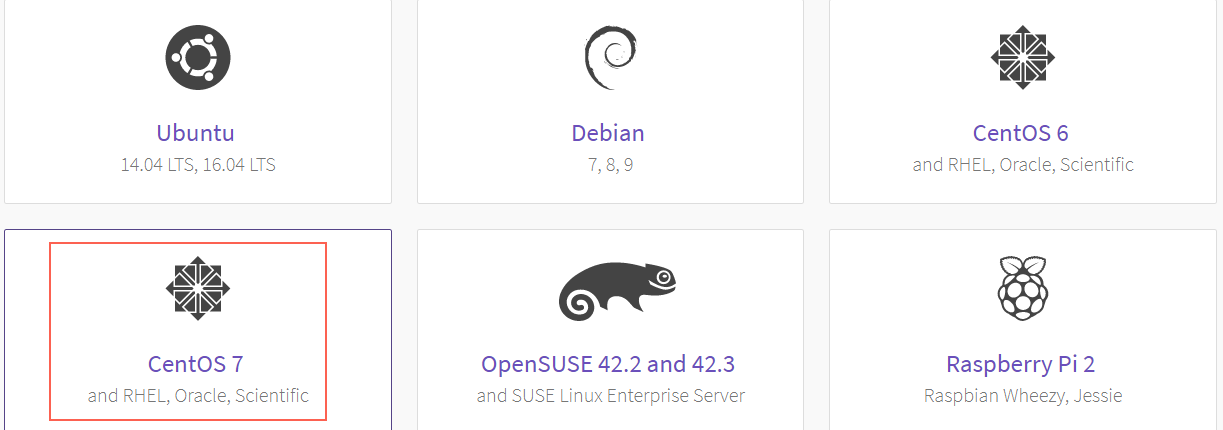
我的阿里云系统是 CentOS7 , 所以我直接选择 CentOS7 。然后下面就会出现安装的命令。
第一步 防火墙放行
在系统防火墙中打开HTTP和SSH访问,有部署自己的Gitlab的同学一定会这种操作,这里不展开了。
第二步 安装邮件通知服务
安装Postfix 邮件通知服务,其实这一步是可以省略的,在 Gitlab 安装完成后还可以配置。安装命令如下,依次运行下面的命令就OK了。
1 | sudo yum install postfix |
第三步 安装软件包
安装 Gitlab 软件包,这个才是真正的主角。
1 | curl https://packages.gitlab.com/install/repositories/gitlab/gitlab-ee/script.rpm.sh | sudo bash |
接下来就是漫长的安装过程了,这个没有办法,只能耐心等待。
第四步 安装Gitlab
配置 Gitlab 访问的域名并安装,这里我使用了自己注册的一个域名,并配置了一个git的二级域名专门用于访问。命令中的gitlab.example.com需要替换成自己的域名。如果服务器没有绑定域名,这里也可以先使用公网ip代替。这个 域名/ip 以后可以在浏览器中访问 Gitlab 服务。安装配置命令如下:
1 | sudo EXTERNAL_URL="http://gitlab.example.com" yum install -y gitlab-ee |
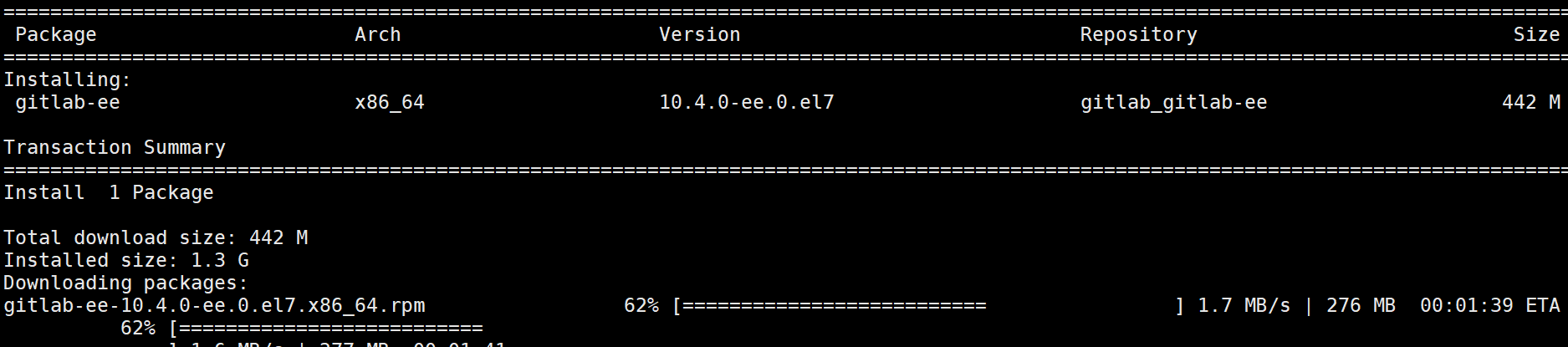
下载完成后会自动安装,直至安装完成。
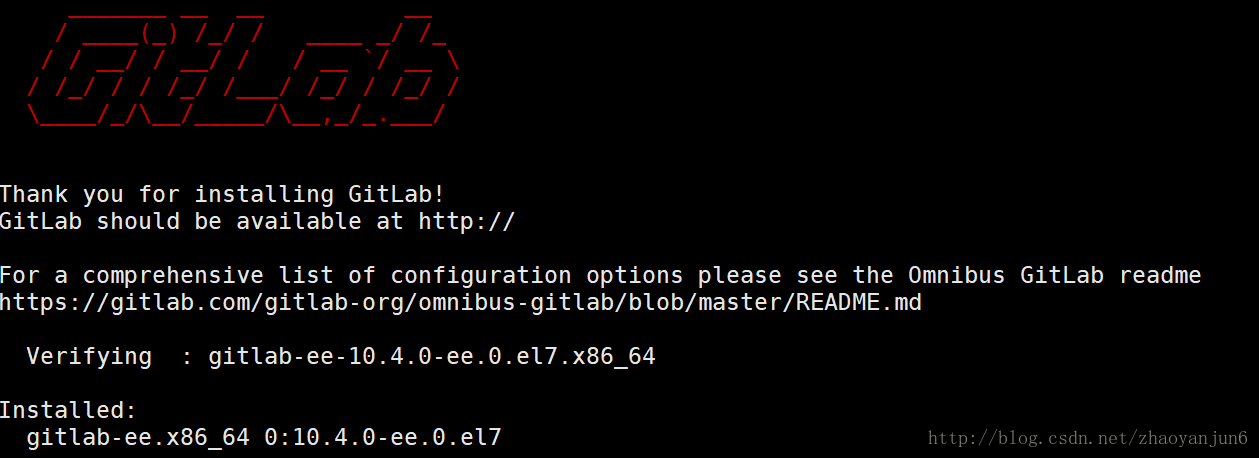
到这里就表示 GitLab 已经安装完成了。图中的http地址就可以直接访问gitlab了,版本号是:gitlab-ee , 10.4.0
第五步 设置初始密码
下面我们在浏览器中访问刚刚配置的地址,就可以看到Gitlab的页面了
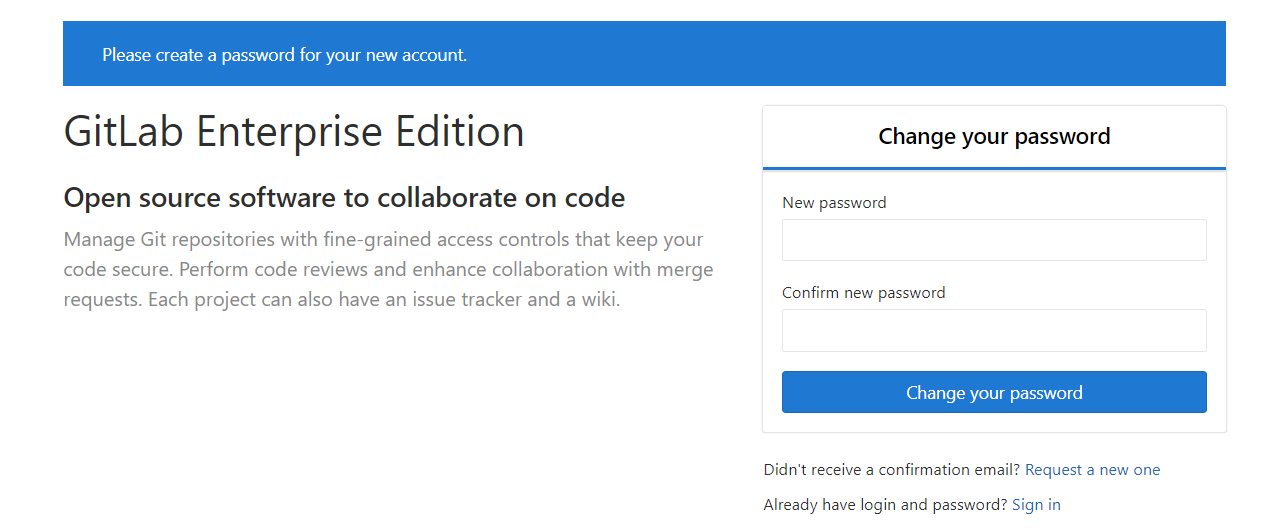
需要设置初始密码,连续输入两遍,然后点击下面的按钮。密码设置完成后,就会跳转到登录界面,登录用户名默认是 root,密码就是刚才设置的
登录完成后,就可以看到如下的界面。
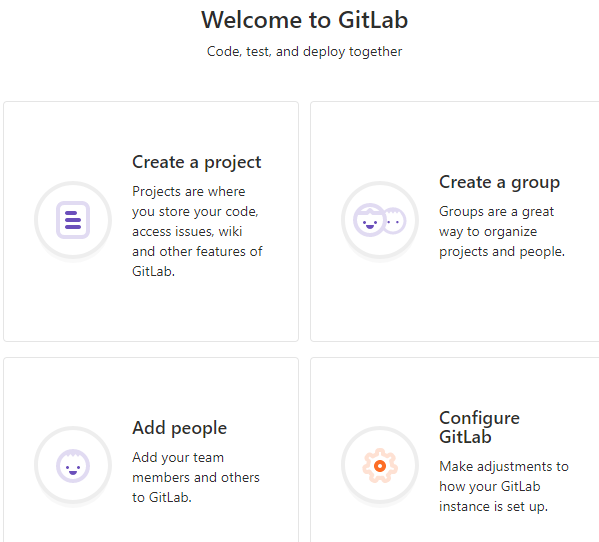
至此,Gitlab 已经安装完成了。
修改端口
Gitlab本身采用80端口,如安装前服务器有占用80,安装完访问会报错。需更改Gitlab的默认端口,比如我们将Gitlab的默认端口改为9090 。
第一步 更改配置文件
修改 Gitlab 默认端口配置
打开/etc/gitlab/gitlab.rb文件,找到external_url字段,如下图所示,将原先配置的IP或者域名后面加上对应的端口号

第二步 重启
然后重新加载配置并重启应用程序1
2gitlab-ctl reconfigure
gitlab-ctl restart
然后在浏览器中访问对应的域名+端口就可以看到Gitlab的页面了。
可选的第三步
如果就是想用80端口来访问,这里提供一种思路,使用Nginx转发对应的端口,这里贴下对应的Nginx配置文件,不再具体描述其中的步骤。
1 | server { |